Logowanie do panelu
Należy wejść na stronę cloud.kylos.net.pl, podać swoje dane do logowania "Nazwa użytkownika" oraz "Hasło". Następnie kliknąć "Zaloguj".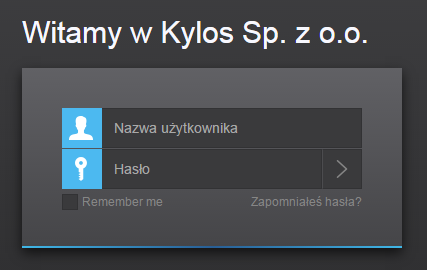
Po poprawnym zalogowaniu zostaniemy odrazu przeniesieni na puplit w panelu zarządzania.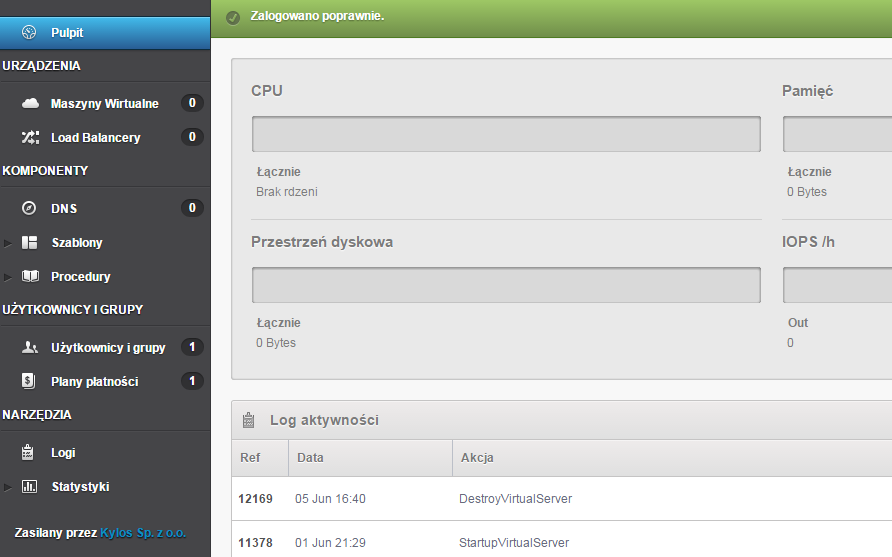
Codzienne kopie zapasowe
1. Kopie zapasową można skonfigurować od razu przy tworzeniu maszyny wirtualnej włączając „Włącz automatyczny backup” pokazany na poniższym zrzucie ekranu.
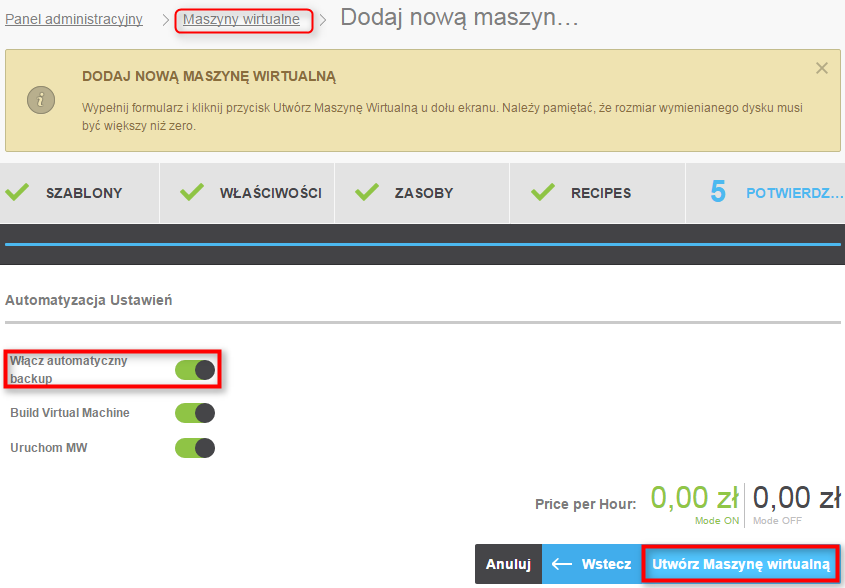
2. Drugim sposobem konfiguracji cyklicznych kopii zapasowych jest włączenie „Auto-backupy” bezpośrednio po przejściu do maszyny wirtualnej w panelu. Cykliczne backupy wykonują się codziennie.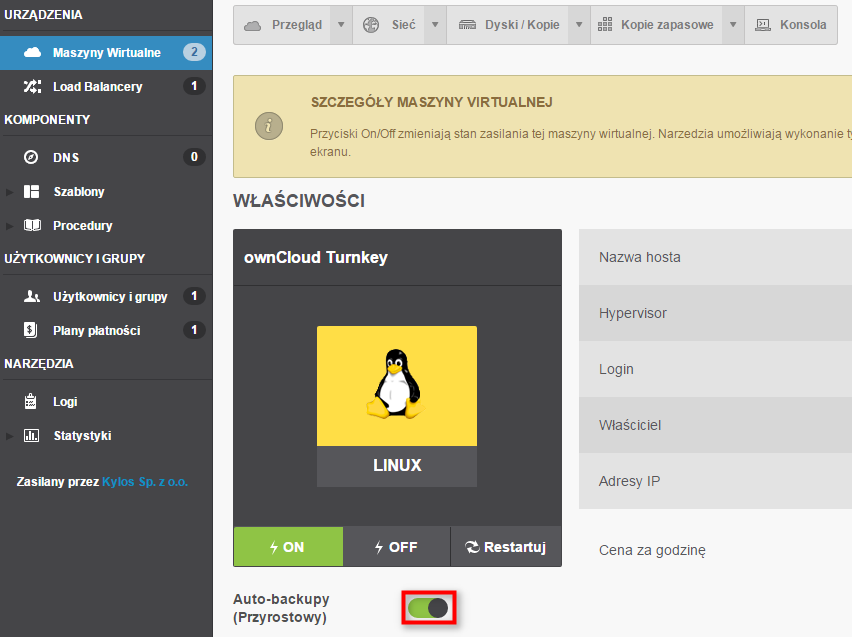
Jednorazowa kopia zapasowa
Utworzenie jednorazowej kopii zapasowej dla istniejącej maszyny, odbywa się przez przejście do zakładki „Kopie Zapasowe” i kliknięcie „Stwórz kopię zapasową”.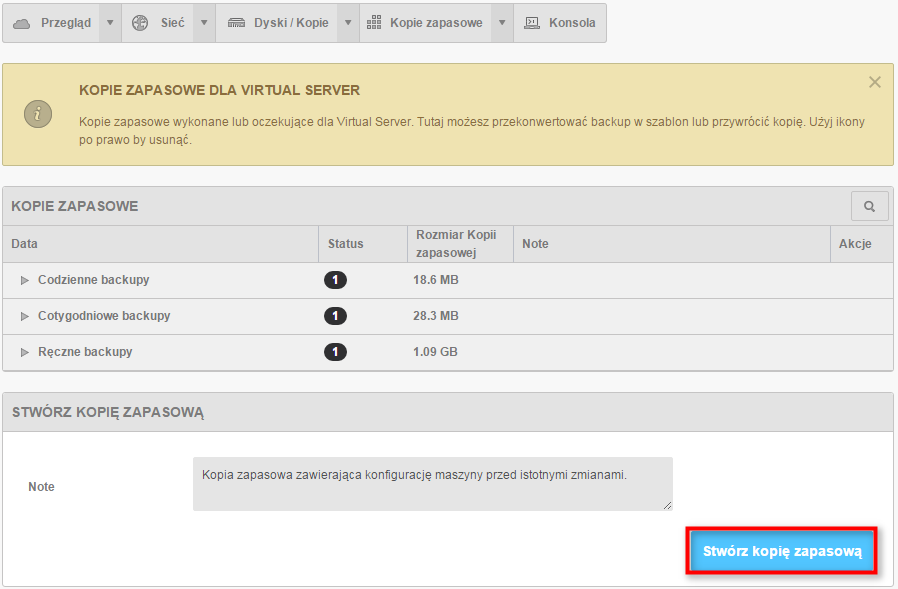
W polu „Note” można podać krótką informację odnośnie obecnego stanu maszyny wirtualnej.
Po kliknięciu „Stwórz kopię zapasową” wyświetla się komunikat, że kopia została utworzona, natomiast w rzeczywistości została ona dodana do kolejki i oczekuje na realizację. Proces tworzenia kopii zapasowej trwa zwykle od kilku do kilkudziesięciu minut. W zależności od wielkości maszyny.
Aby sprawdzić czy kopia została już utworzona, należy przejść do „Kopie zapasowe” będąc już w konfiguracji interesującej nas maszyny i rozwinąć „Ręczne backupy”. W tabeli „Status” widnieje stan tworzonej kopii zapasowej.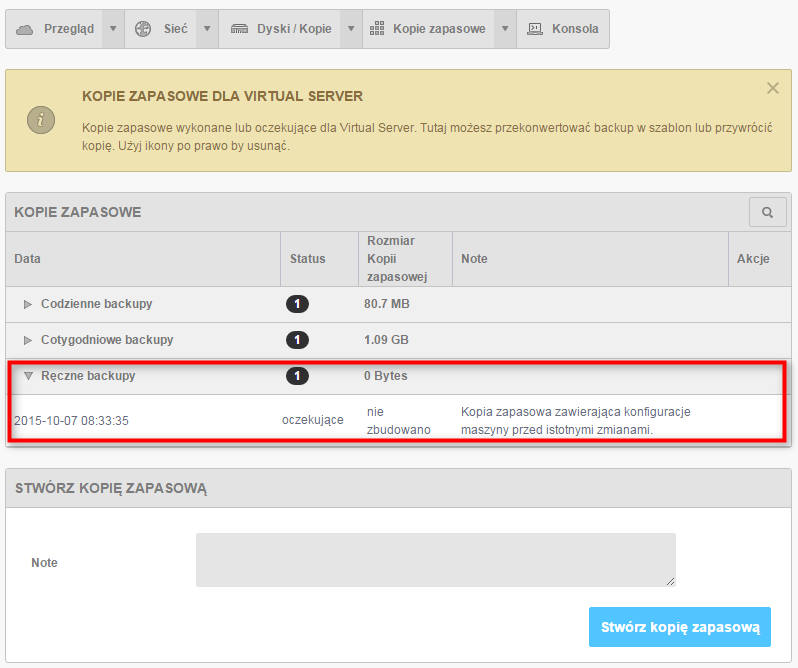
Kiedy tworzenie kopii zapasowej zostanie zakończone, w tabeli „Status” będzie widniał stan „Zbudowany”.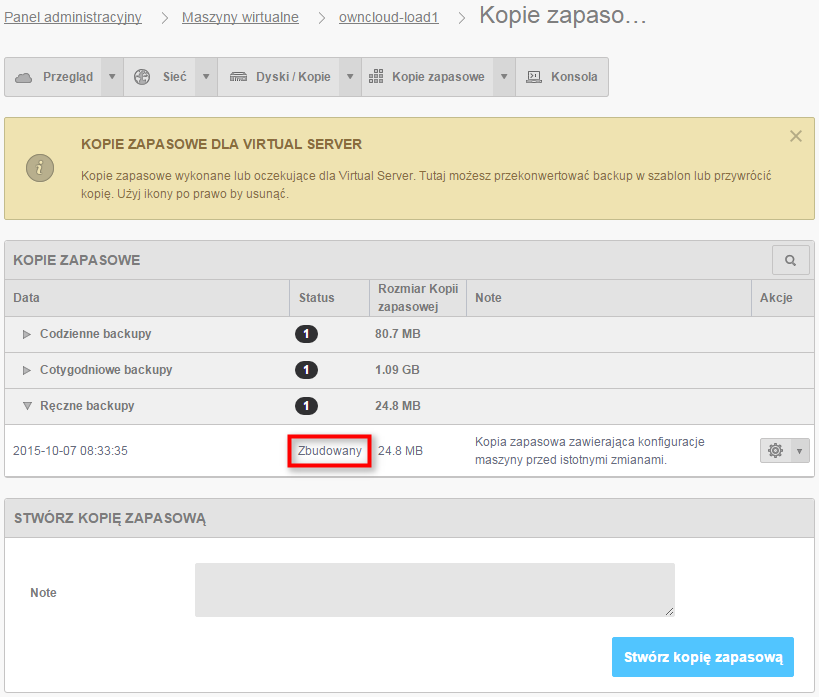
Jeśli kopia zapasowa będzie włączona automatycznie, to zawsze będziemy mieli możliwość przywrócenia maszyny wirtualnej do jej wcześniejszego stanu. Pamiętajmy, że możliwe jest przywrócenie do stanu z ostatniej dziennej kopii lub ostatniej kopii tygodniowej. Dlatego warto robić ręczne kopie zapasowe, jeśli planujemy wprowadzić zmiany, których do końca nie jesteśmy pewni, że zadziałają poprawnie.

